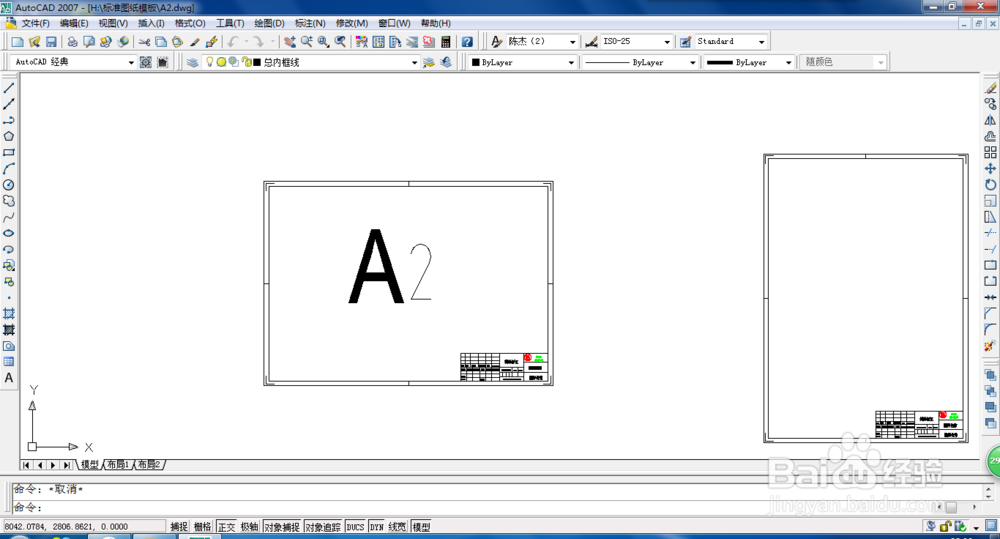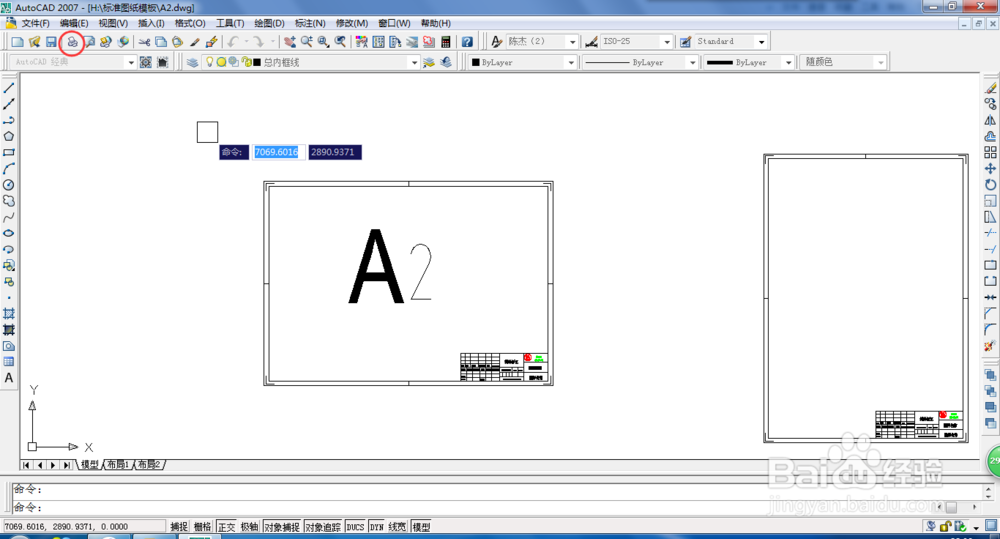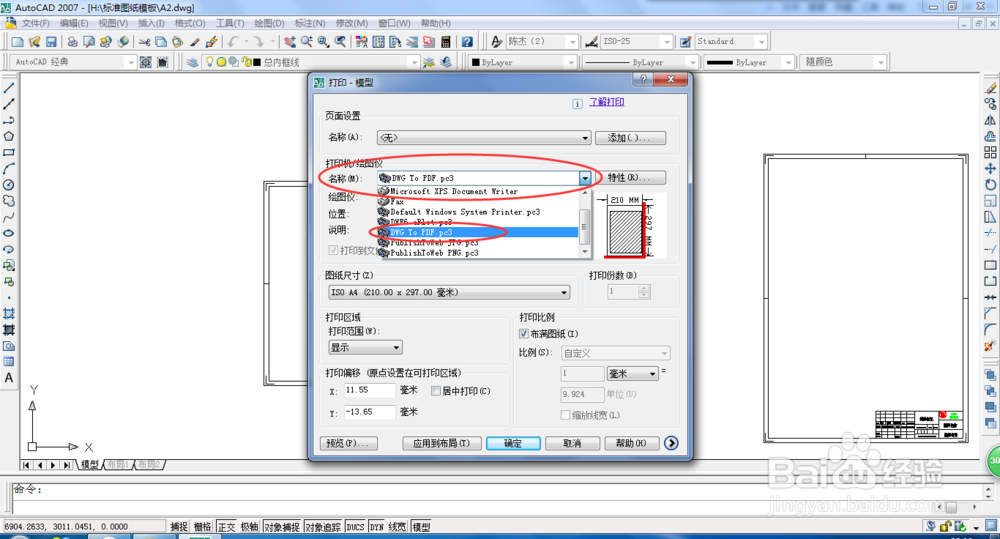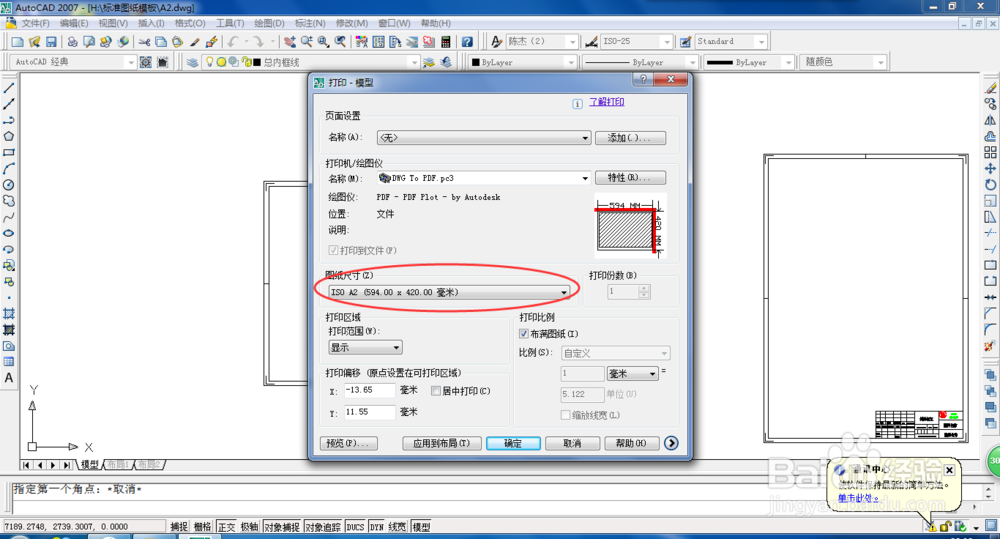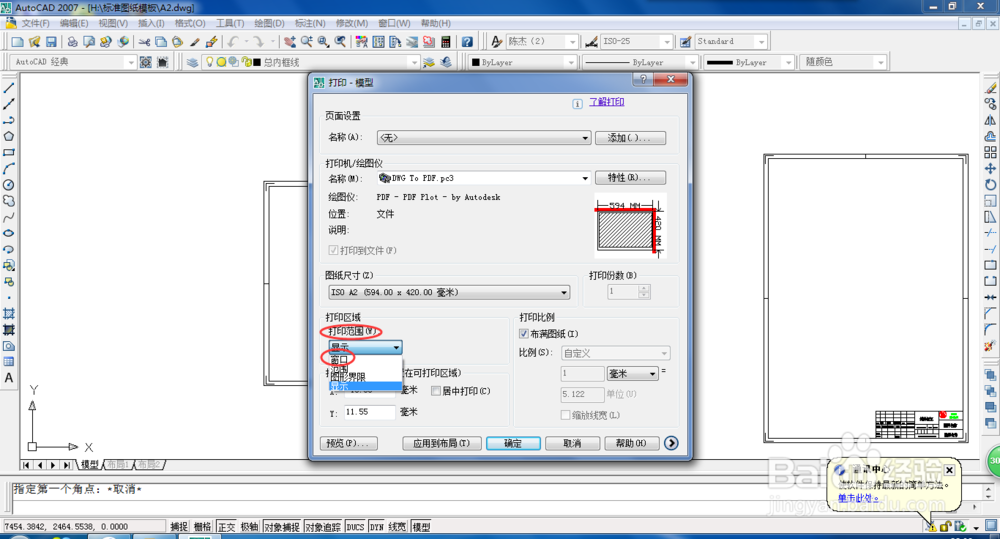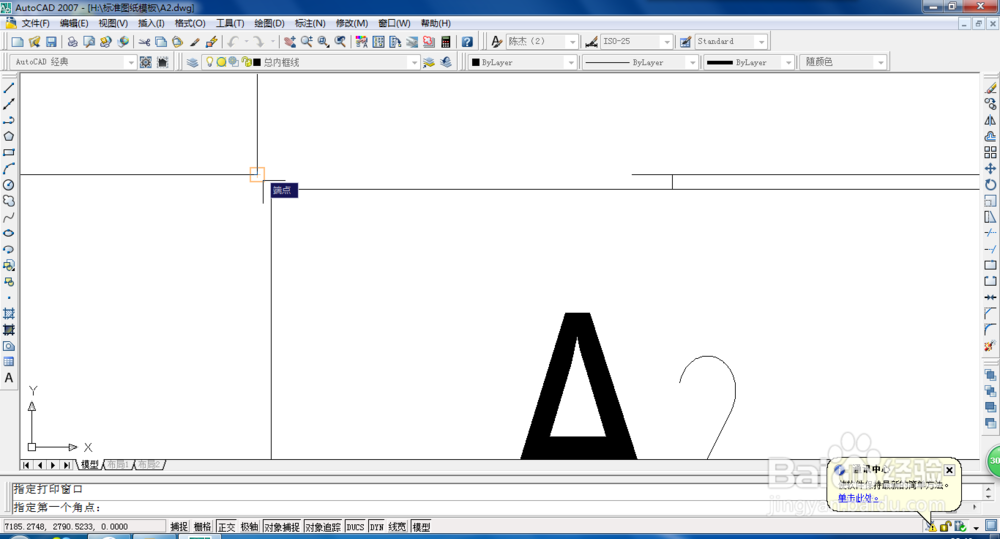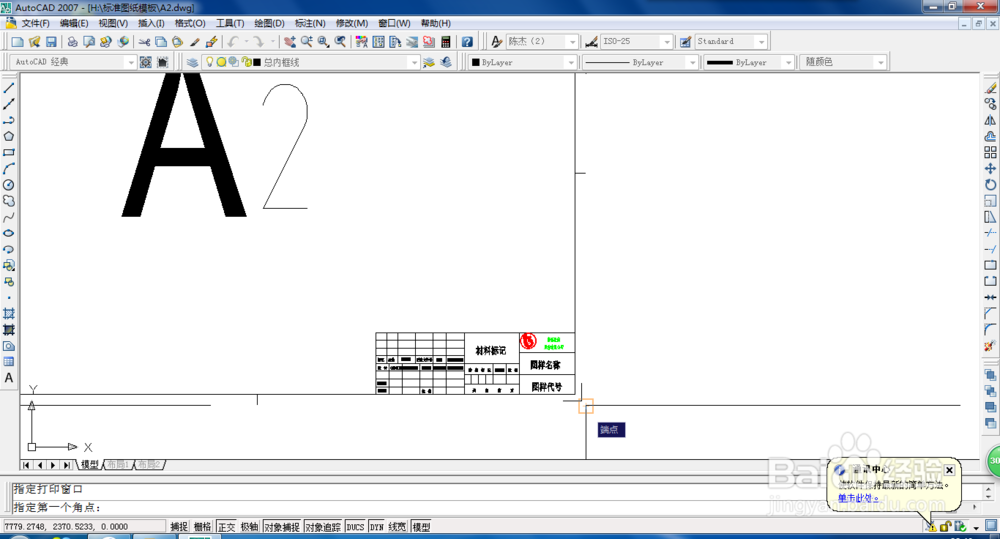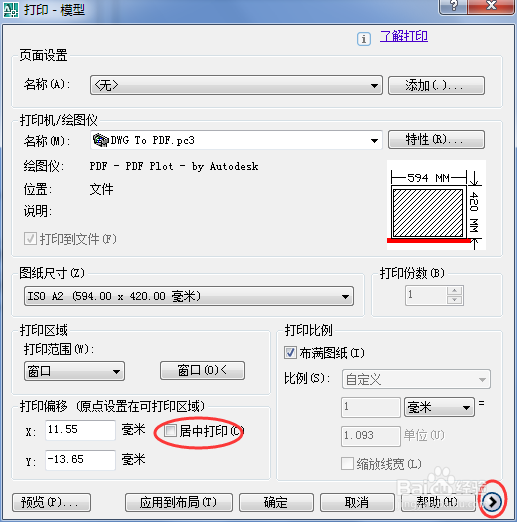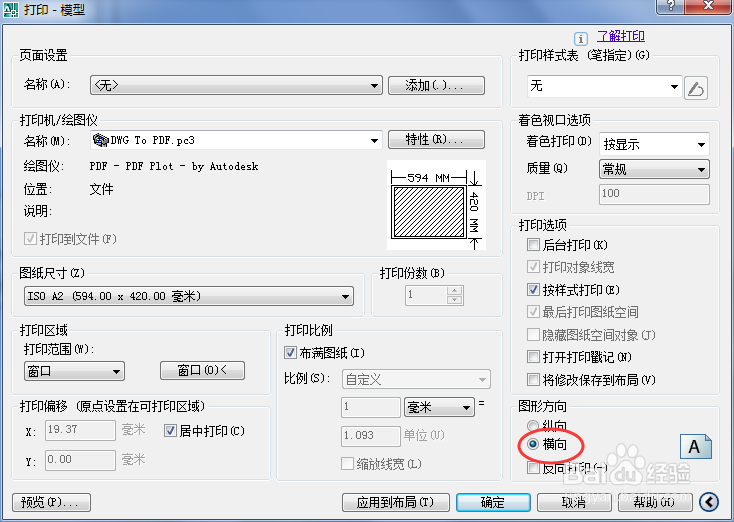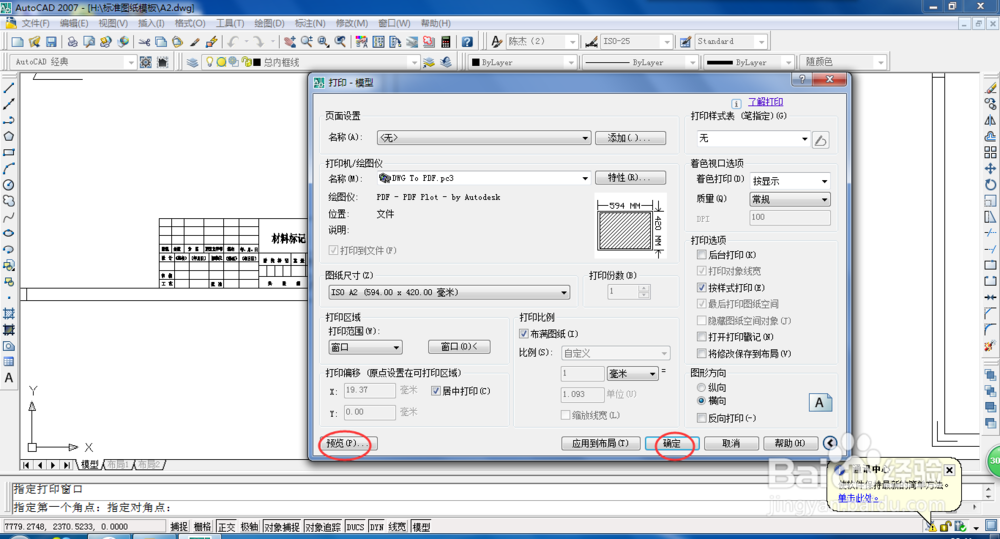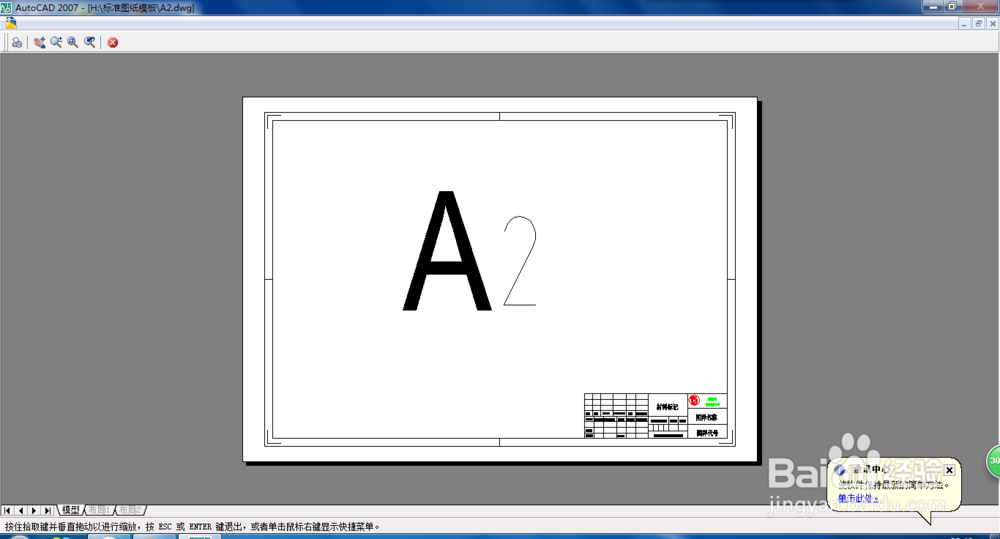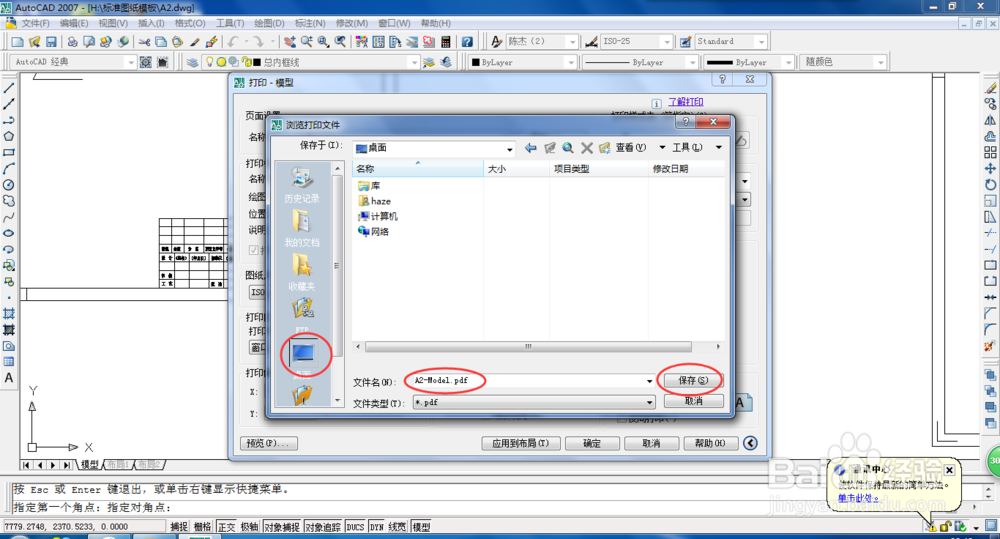如何把CAD图转换成PDF格式。
1、打开要保存的图纸。
2、点击打印。这里可以直接点击打印按钮,也可以从文件打开路径,点击打印。都是一样的。
3、选择打印机。DWG To PDF.pc3。这是一个虚拟打印机,不会真的用纸打印。
4、然后选择纸的大小,根据你图纸的大小选择,多大的图纸就选择多大的纸。记住要选择ISO开头的图纸。这里我们的图纸是A2的,且是横向的,所以我们就选择ISO A2(594×420毫米)的纸。
5、选择打印区域。点击打印范围下拉按钮,在下拉对话框中选择窗口。并且选择图纸外边框大小,对角线选择。
6、然后点击居中,在点击右拉按钮,选择横向。如果图纸是纵向的就选择纵向。
7、然后点击预览,如果没有问题就保存。有问题再调整设置。
声明:本网站引用、摘录或转载内容仅供网站访问者交流或参考,不代表本站立场,如存在版权或非法内容,请联系站长删除,联系邮箱:site.kefu@qq.com。
阅读量:44
阅读量:70
阅读量:46
阅读量:93
阅读量:68